PDF (Portable Document Format)는 열려 있습니다문서 교환 표준. 형식이 지정된 문서를 보내는 데 사용되며 상대방이 보낸 사람이 의도 한대로 정확하게 문서를 받도록합니다. PDF 문서 작성자는 수신자가 문서에 대해 제어 수준을 제한 할 수있는 옵션이 있습니다. PDF 파일로 작업하는 동안 필요한 페이지를 복사, 수정 또는 인쇄 할 수없는 보호 된 PDF 문서가 종종 제공됩니다. 하나의 선택은 전체를 다시 입력하는 것이지만 다른 유용한 작업을 수행하는 데 사용할 수있는 소중한 시간을 많이 낭비합니다. 모든 것을 수동으로 다시 입력하는 대신 PDF 파일을 즉시 생성하고 편집 할 수있는 Windows 용 무료 휴대용 앱인 Free PDF Editor와 수많은 PDF 파일을 만들 수있는 일체형 PDF 유틸리티 인 Quick PDF Tools와 같은 유틸리티를 사용해보십시오. PDF 파일 작업을 통해 PDF 문서를 편집 할 수 있습니다. 오늘은 Windows 용 응용 프로그램이 있습니다. PDF to Word 변환기 보호 된 PDF를 자동으로 해독하는문서를 작성하고 DOC 형식으로 변환합니다. 여러 개의 PDF 문서와 시간을 추가하고 변환 할 수 있으며 시작 및 끝 페이지를 정의 할 수도 있습니다. 이는 다소 큰 문서로 작업 할 때 매우 유용 할 수 있습니다.
PDF To Word Converter를 사용하면 간단한 3 단계만으로 여러 PDF 파일을 DOC 형식으로 변환 할 수 있습니다. PDF 파일 변환을 시작하려면 응용 프로그램을 실행하고 PDF 파일을 지금 추가하십시오! 버튼은 하단에 있습니다.

메인 인터페이스는 PDF 파일 추가, 폴더에서 PDF 파일 추가, 목록에서 파일 제거, 변환 시작 과 설정 상단의 버튼. 그만큼 옵션 패널과 출력 폴더 오른쪽에 있으며 지금 변환 시작 버튼은 오른쪽 하단에 있습니다.
클릭하여 여러 PDF 파일을 추가 할 수 있습니다 PDF 파일 추가. PDF To Word Converter를 사용하면 PDF 파일을 포함하는 폴더를 클릭하여 추가 할 수도 있습니다 폴더에서 PDF 파일 추가 단추. 옵션 패널을 사용하면 변환 할 첫 페이지 과 변환 할 마지막 페이지 각 개별 PDF 문서의 기본적으로 설정되어 있습니다 1 과 모든 페이지 각기.
완료되면 클릭 지금 변환 시작 변환 과정을 시작합니다.
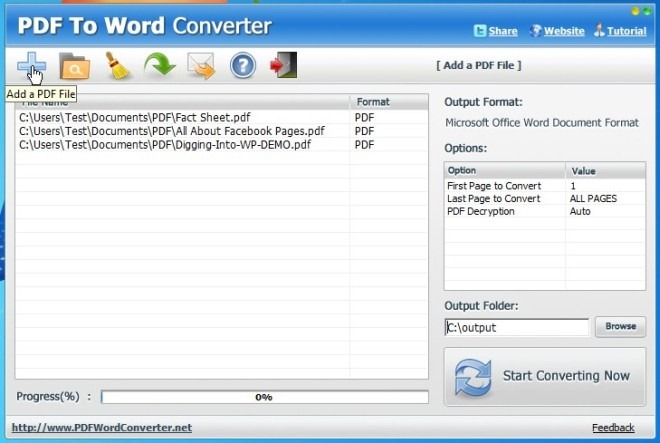
출력 폴더에서 변환 된 DOC 파일에 액세스 할 수 있습니다.
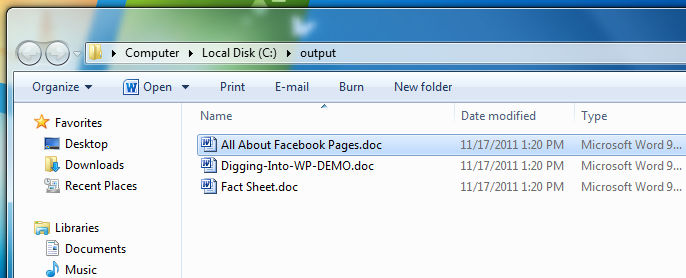
PDF To Doc Converter는 32 비트 및 64 비트 버전의 Windows XP, Windows Vista, Windows 7 및 Windows 8에서 모두 작동합니다.
문서 변환기로 PDF 다운로드






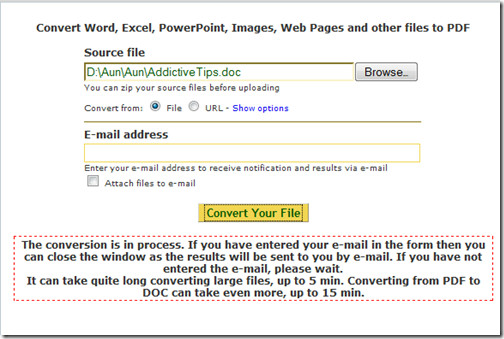






코멘트